OpenOffice: Zeilenabstand einstellen
Sie möchten den Zeilenabstand in Ihrem OpenOffice-Dokument ändern? Wir zeigen Ihnen, wo Sie die Funktion finden.
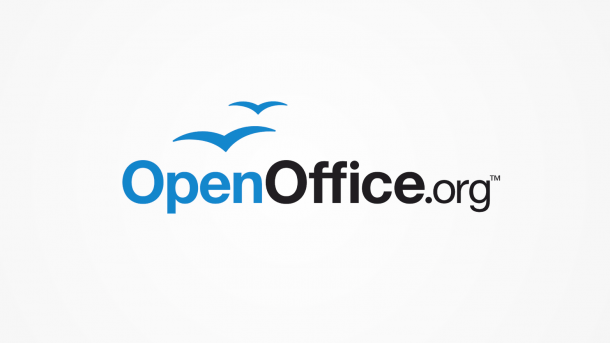
- Katharina Witte
Der Zeilenabstand ist bei OpenOffice mit ein paar Klicks geändert. Es gibt verschiedene Möglichkeiten, die Absatzeinstellungen aufzurufen. Wir zeigen Ihnen diese und erklären, wie Sie einen Schnellzugriff einrichten und den Zeilenabstand in den Absatzeinstellungen festlegen. Folgen Sie dafür unseren Anleitungen:
- Vorbereitung: Zeilenabstand zur Werkzeugleiste hinzufügen (Schnellzugriff)
- Zeilenabstand über Absatzeinstellungen verändern
Vorbereitung: Zeilenabstand zur Werkzeugleiste hinzufügen (Schnellzugriff)
Sie können die Zeilenabstände "1", "1.5" und "2" in die Werkzeugleiste aufnehmen, um einen Schnellzugriff darauf zu haben. Klicken Sie dafür auf "▼" > "Sichtbare Schaltflächen" und klicken Sie die Zeilenabstände an, die in der Leiste angezeigt werden sollen. Alle aktivierten Schaltflächen sind blau hinterlegt:
Sie können nun oben in der Werkzeugleiste den gewünschten Zeilenabstand anklicken. Entweder Sie legen den gewünschten Zeilenabstand bereits vor dem Schrieben fest, oder Sie markieren einzelne Textabschnitte und ändern den Zeilenabstand nur für diese Stellen. Um personalisierte Zeilenabstände festzulegen, folgen Sie der nächsten Anleitung:
Zeilenabstand über Absatzeinstellungen verändern
Wenn Ihnen die vorgegebenen Zeilenabstände nicht ausreichen, können Sie diese auch manuell über die Absatzeinstellungen festlegen. Möchten Sie den Zeilenabstand für das gesamte Dokument einstellen, sollten Sie die Änderung vornehmen, bevor Sie mit dem Schreiben anfangen. Sie können aber auch hier verschiedene Abschnitte des Dokumentes markieren und den Zeilenabstand nachträglich nur für den markierten Text festlegen.
Folgen Sie dazu unserer Schritt-für-Schritt-Anleitung oder schauen Sie sich die Kurzanleitung an.
OpenOffice: Zeilenabstand über Absatzeinstellungen (2 Bilder)
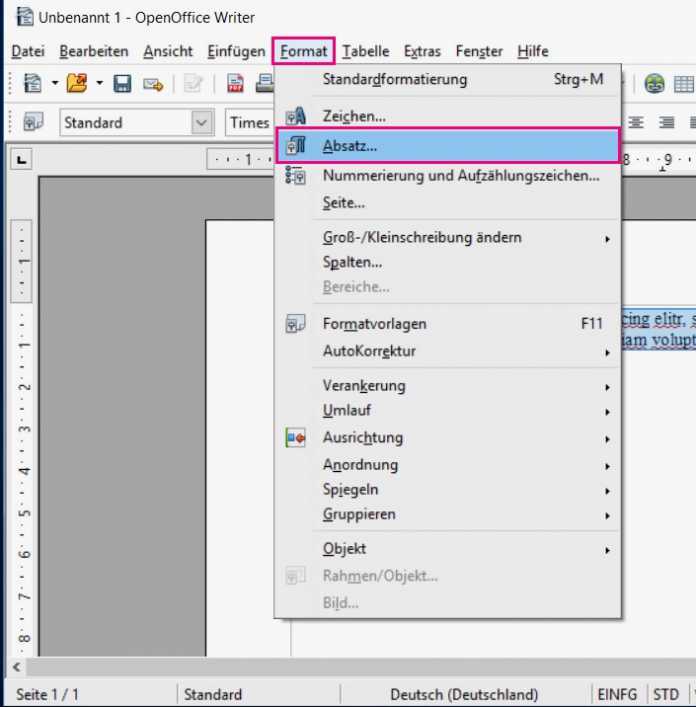
1. Schritt:
Alternativ können Sie auch den markierten Text mit der rechten Maustaste anklicken. Im Menü wählen Sie dann "Absatz..." oder stellen unter "Zeilenabstand" einen einfachen, 1,5-zeiligen oder zweizeiligen Abstand ein.
Außer den bekannten Zeilenabständen "einzeilig" , "1,5-zeilig" und "zweizeilig" gibt es noch diese weiteren Zeilenabstände:
Proportional:
Sie können einen Zeilenabstand von 50 bis 200 Prozent (proportional zur Schriftgröße) eingeben. Das heißt, wenn Sie 155 eingeben, ist der Zeilenabstand 1,55-fach größer als die Schrift.
Mindestens:
Diese Einstellung erweitert den Abstand in Zentimetern über der Zeile.
Durchschuss:
Genau wie "Mindestens", nur wird hier der Abstand unter der Textzeile ergänzt.
Fest:
Hier wird der Abstand über und unter der Textzeile in Zentimeter festgelegt.
Bei diesem Bild sehen Sie als Beispiel eine Änderung des Zeilenabstandes in "Durchschuss" mit "1,50 cm".
Kurzanleitung: Zeilenabstand über Absatzeinstellungen verändern
- Wenn Sie den Zeilenabstand eines bereits geschriebenen Textes ändern möchten, markieren Sie diesen. Um den Zeilenabstand von vornherein festzulegen, starten Sie einfach mit Schritt 2.
- Klicken Sie oben im Reiter auf "Format" > "Absatz...". Alternativ können Sie auch mit der rechten Maustaste auf den Text klicken und unter "Absatz..." oder "Zeilenabstand" die Änderung vornehmen.
- Wählen Sie nun beim Reiter "Einzüge und Abstände" die Art des Zeilenabstandes aus und bestimmen Sie ggf. noch die Größe.
(kawi)